En tant qu'administrateur de cloud, vous pouvez ajouter des workflows vRealize Orchestrator au catalogue. Les workflows sont créés dans vRealize Orchestrator pour accomplir une tâche simple ou complexe.
Outre les paramètres d'entrée standard, les workflows peuvent inclure des types composites comme paramètres d'entrée.
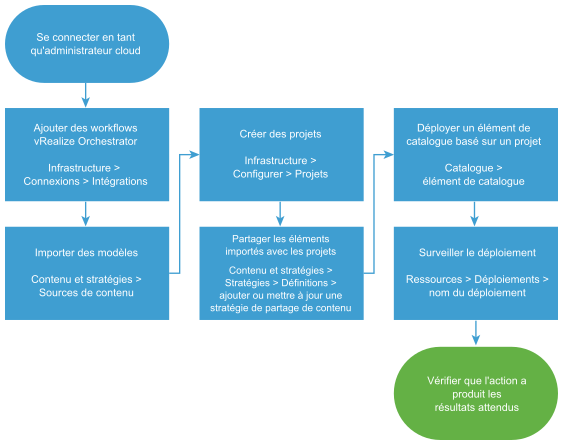
Conditions préalables
- Vérifiez que vous disposez de workflows vRealize Orchestrator pouvant effectuer les tâches requises. Reportez-vous à la section Gestion des workflows.
Procédure
Résultats
Les workflows vRealize Orchestrator sont importés dans Service Broker et partagés dans le catalogue.
Que faire ensuite
- Si le déploiement échoue, cliquez sur le nom du déploiement et commencez le dépannage. Reportez-vous à Mesure à prendre en cas d'échec d'un déploiement de Service Broker. Si vous êtes administrateur de cloud Cloud Assembly, vous pouvez également effectuer un dépannage plus extensif en vous aidant de la section Cloud Assembly Mesures à prendre en cas d'échec du déploiement de Cloud Assembly dans Utilisation et gestion de VMware Cloud Assembly.
- Si vous souhaitez contrôler la durée d'existence d'un déploiement, créez un bail. Reportez-vous à la section Configuration des stratégies Service Broker.
- Pour fournir plus ou moins d'entrées utilisateur au moment de la demande, vous pouvez créer un formulaire personnalisé. Reportez-vous à la section Personnaliser une icône et un formulaire de demande dans Service Broker. Si un workflow comporte des grilles de données, ne modifiez pas les ID de colonne dans le formulaire personnalisé. Utilisez les ID fournis dans le workflow.
- Pour en savoir plus sur l'utilisation de workflows à partir de plusieurs instance de vRealize Orchestrator, envisagez de consulter cet article de blog d'un architecte de solutions VMware.